搜狗输入法怎么用 搜狗输入法快速上手指南
如何使用搜狗拼音输入法
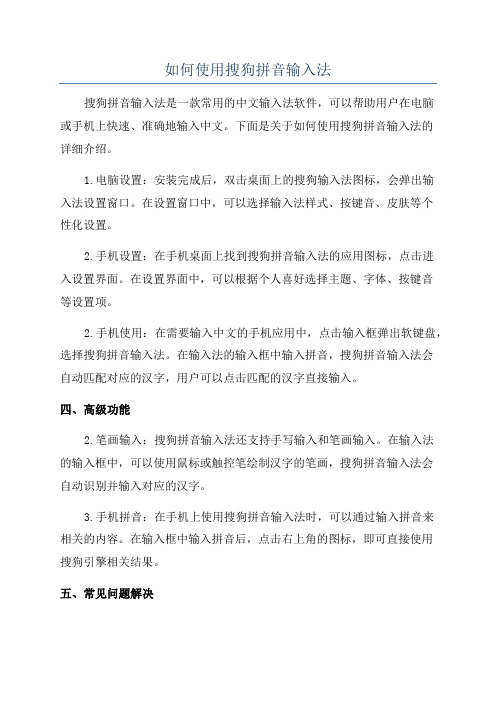
如何使用搜狗拼音输入法
搜狗拼音输入法是一款常用的中文输入法软件,可以帮助用户在电脑
或手机上快速、准确地输入中文。
下面是关于如何使用搜狗拼音输入法的
详细介绍。
1.电脑设置:安装完成后,双击桌面上的搜狗输入法图标,会弹出输
入法设置窗口。
在设置窗口中,可以选择输入法样式、按键音、皮肤等个
性化设置。
2.手机设置:在手机桌面上找到搜狗拼音输入法的应用图标,点击进
入设置界面。
在设置界面中,可以根据个人喜好选择主题、字体、按键音
等设置项。
2.手机使用:在需要输入中文的手机应用中,点击输入框弹出软键盘,选择搜狗拼音输入法。
在输入法的输入框中输入拼音,搜狗拼音输入法会
自动匹配对应的汉字,用户可以点击匹配的汉字直接输入。
四、高级功能
2.笔画输入:搜狗拼音输入法还支持手写输入和笔画输入。
在输入法
的输入框中,可以使用鼠标或触控笔绘制汉字的笔画,搜狗拼音输入法会
自动识别并输入对应的汉字。
3.手机拼音:在手机上使用搜狗拼音输入法时,可以通过输入拼音来
相关的内容。
在输入框中输入拼音后,点击右上角的图标,即可直接使用
搜狗引擎相关结果。
五、常见问题解决
1.搜狗拼音输入法无法启动:检查电脑或手机上是否有其他输入法软件运行,可能会导致冲突。
可以尝试关闭其他输入法软件或重新启动电脑/手机。
2.输入法没有中文选项:检查输入法设置中是否选择了搜狗拼音输入法作为默认输入法。
如果没有,请在设置中将搜狗拼音输入法设置为默认输入法。
搜狗输入法怎么使用搜狗输入法使用教程

搜狗输入法怎么使用搜狗输入法使用教程搜狗输入法怎么使用,搜狗输入法基础使用教程,下面和小编一起来看看吧。
切换输入状态:在顶部快捷工具栏点击左边第二个切换键盘按钮,即可进行输入法切换菜单,选择想要的输入方式和键盘样式:拼音9键、拼音26键、笔画和手写.如果使用实体硬键盘进行输入,那么使用↑+空格可进行中英文切换;英文状态下使用↑+搜索可在英文输入状态下开启和关闭预测,中文状态下使用↑+搜索在笔画输入和拼音输入之间切换。
切换软键盘的输入模式:竖屏状态下默认使用9键,横屏状态下默认使用26键。
用户可通过左右划过键盘区域更换键盘模式。
也可以通过点击键盘顶部的键盘切换键,打开输入法切换菜单,选择想要的键盘样式:“拼音9键”、“拼音26键”、“英文9键”、“英文26键”。
同时,也可以在设置项-键盘设置中进行设置。
快速输入数字:当使用9键模式时,在拼音和英文输入状态下,当待上屏区没有内容时,长按输入键可以输入对应的数字。
当待上屏区有内容时,点击123键可以将待上屏区的字符串转化成数字形式,然后点击候选项或点击空格键直接上屏。
在26键中点击123键进入数字输入界面,输入数字;滑动方式输入数字,在9键和26键下,可以通过向上滑动的方式输入对应的数字。
自定义符号:在虚拟键盘中,通过自定义符号,用户可以在输入界面快捷的进行常用符号表情输入!自定义符号可在“输入设置-->自定义符号设置”中进行设定。
自定义符号最长可支持30个字符。
自定符号位于键盘的左侧,可上下滑动翻页,选择更多的自定义符号。
如果使用实体硬键盘进行输入,那么使用↑+空格可进行中英文切换;英文状态下使用↑+搜索可在英文输入状态下开启和关闭预测,中文状态下使用↑+搜索在笔画输入和拼音输入之间切换。
快速清除输错的内容:待上屏区的输入内容可以通过长按删除键进行一次性清除;短按重输键也可一次性清除候选项内容,短按删除键也可逐个删除候选项内容,向左滑动删除键也可以全部清空候选项。
搜狗手机输入法使用帮助
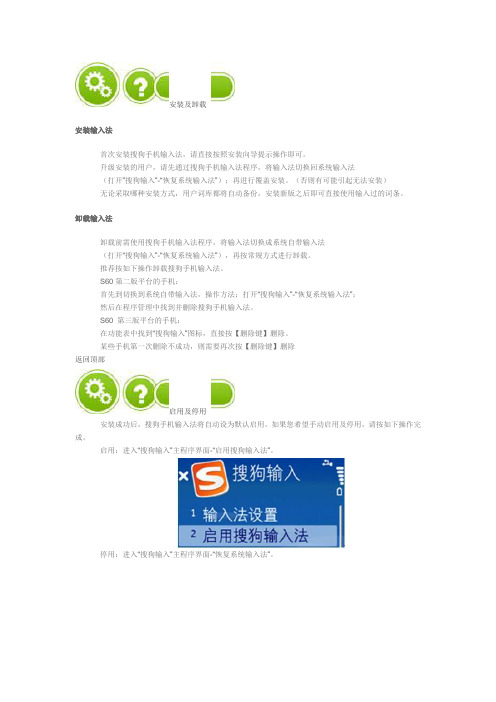
安装及卸载安装输入法首次安装搜狗手机输入法,请直接按照安装向导提示操作即可。
升级安装的用户,请先通过搜狗手机输入法程序,将输入法切换回系统输入法(打开”搜狗输入”-“恢复系统输入法”);再进行覆盖安装。
(否则有可能引起无法安装)无论采取哪种安装方式,用户词库都将自动备份,安装新版之后即可直接使用输入过的词条。
卸载输入法卸载前需使用搜狗手机输入法程序,将输入法切换成系统自带输入法(打开“搜狗输入”-“恢复系统输入法”),再按常规方式进行卸载。
推荐按如下操作卸载搜狗手机输入法。
S60第二版平台的手机:首先到切换到系统自带输入法,操作方法:打开“搜狗输入”-“恢复系统输入法”;然后在程序管理中找到并删除搜狗手机输入法。
S60 第三版平台的手机:在功能表中找到“搜狗输入”图标,直接按【删除键】删除。
某些手机第一次删除不成功,则需要再次按【删除键】删除返回顶部启用及停用安装成功后,搜狗手机输入法将自动设为默认启用。
如果您希望手动启用及停用,请按如下操作完成。
启用:进入“搜狗输入”主程序界面-“启用搜狗输入法”。
停用:进入“搜狗输入”主程序界面-“恢复系统输入法”。
返回顶部输入状态及切换输入法状态搜狗输入法共提供5种输入状态:输入法状态切换正常切换:短按【#】键,按照:拼、En、AB、ab、12的顺序循环切换。
临时切换:在拼音状态下,长按数字键可激活智能英文状态,同时输入该键作为待输入字符。
返回顶部基本操作拼音输入窗口形式1. 待上屏区:显示用户当前输入的内容;2. 拼音选择区:候选拼音;3. 字词待选区:按照词频排序的候选词组和单字。
输入【C/退格】:还原到前一个状态/删除最后一个输入的内容;【1】:单行符号表;【2-9】:输入拼音;【0】:无输入内容时,短按可以输入空格、回车(换行符)、0。
有输入内容时,输入隔音符号;【*】:短按弹出符号表,长按弹出表情表;【#】:短按切换输入法,长按弹出编辑菜单;【上方向】:激活字词区,上翻页;【下方向】:激活字词区,下翻页;【左方向】:激活字词区,光标左移;【右方向】:激活字词区,光标右移。
搜狗输入法使用技巧课件

自定义皮肤
总结词
根据个人喜好调整输入法外观
详细描述
搜狗输入法支持自定义皮肤,用户可以根据自己的喜好调整输入法的外观。在搜 狗输入法设置中,可以选择自己喜欢的皮肤,或者上传自己的照片作为皮肤背景 。通过自定义皮肤,可以让输入法更加个性化,提高使用体验。
语音输入与手写输入
总结词
高效录入文字与图形
详细描述
特殊字符搜索
搜狗输入法支持特殊字符搜索功能,用户可以快 速查找并输入特殊字符。
自定义特殊字符
用户可以自定义特殊字符快捷键,方便快速插入 常用特殊字符。
04
高阶使用技巧
BIG DATA EMPOWERS TO CREATE A NEW
ERA
搜狗字典
总结词
快速查找生字生词
详细描述
搜狗输入法内置了搜狗字典,可以帮助用户快速查找生字生词。在输入汉字时 ,如果遇到不认识的汉字,可以按下“Ctrl+Shift+Z”快捷键,即可打开搜狗 字典,查看该汉字的读音、解释等信息。
03
有时候输入法状态栏丢失是由于系统卡顿或软件冲突导致的,
可以尝试重启电脑,看是否能解决问题。
无法切换输入法
01
1. 检查是否安装了需要的输入法
在任务栏右下角找到语言切换的图标,看看是否有其他需要的输入法(
如英文输入法、五笔输入法等)的图标。如果没有,可能是未正确安装
或添加需要的输入法。
02
2. 检查快捷键设置
设置默认输入法:进 入系统设置,将搜狗 输入法设置为默认输 入法。
02Βιβλιοθήκη 基础使用技巧BIG DATA EMPOWERS TO CREATE A NEW
ERA
输入文字
搜狗输入法怎么用
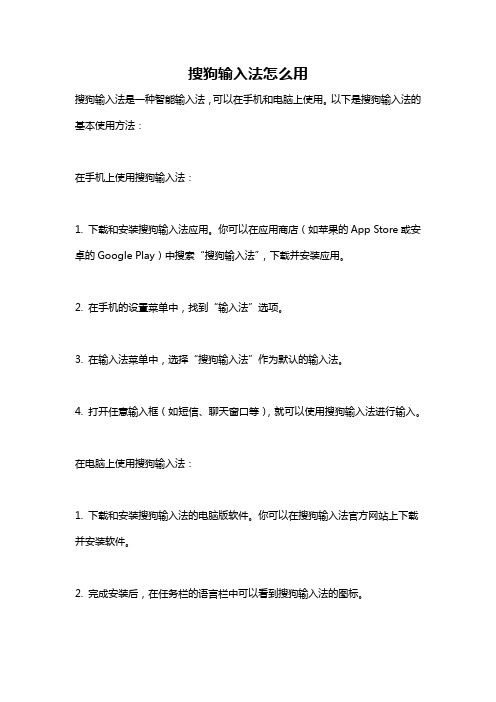
搜狗输入法怎么用
搜狗输入法是一种智能输入法,可以在手机和电脑上使用。
以下是搜狗输入法的基本使用方法:
在手机上使用搜狗输入法:
1. 下载和安装搜狗输入法应用。
你可以在应用商店(如苹果的App Store或安卓的Google Play)中搜索“搜狗输入法”,下载并安装应用。
2. 在手机的设置菜单中,找到“输入法”选项。
3. 在输入法菜单中,选择“搜狗输入法”作为默认的输入法。
4. 打开任意输入框(如短信、聊天窗口等),就可以使用搜狗输入法进行输入。
在电脑上使用搜狗输入法:
1. 下载和安装搜狗输入法的电脑版软件。
你可以在搜狗输入法官方网站上下载并安装软件。
2. 完成安装后,在任务栏的语言栏中可以看到搜狗输入法的图标。
3. 点击语言栏中的搜狗输入法图标,选择“中文”或“英文”模式,开始使用。
4. 在需要输入文本的应用程序中,点击输入框,使用搜狗输入法进行输入。
搜狗输入法有许多高级功能,例如手写输入、表情输入、语音输入、词库设置等。
你可以在搜狗输入法设置中自定义和调整这些功能。
总的来说,使用搜狗输入法的方法和其他输入法大同小异,只需要安装和设置后,就可以使用它进行键盘输入。
搜狗拼音输入法打字入门

9.V模式输入
上一页
下一页
输入法介绍
1.切换输入法
2.快速输入英文 3.快速输入验证码 4.经常使用简拼 5.词语联想 6.快速时间日期 7.笔画输入生字 8.拆分输入
7、会写不会读,U模式笔画输入,输入后有拼音
会写不会读,U模式笔画输入来帮助:U + 横竖撇捺折 例如:【木】字由横(h)、竖(s)、撇(p)、捺(n)构成,因此:
1.切换输入法
2.快速输入英文 3.快速输入验证码 4.经常使用简拼 5.词语联想 6.快速时间日期 7.笔画输入生字 8.拆分输入
搜狗拼音输入法所获奖项:
2006年软件中国十大创新性技术奖 第二届中国数字出版博览会优秀作品 太平洋下载站常用软件编辑推荐奖 下一页
9.V模式输入
输入法介绍
1.切换输入法
2、不切出输入法快速输入英文
快速输入英文:输入英文,直接敲回车 ENTER
ENTER
9.V模式输入
上一页
下一页
输入法介绍
1.切换输入法
2.快速输入英文 3.快速输入验证码 4.经常使用简拼 5.词语联想 6.快速时间日期 7.笔画输入生字 8.拆分输入
3、不切出输入法快速输入验证码
输入带数字的验证码:输入字母+小键盘数字
2.快速输入英文 3.快速输入验证码 4.经常使用简拼 5.词语联想 6.快速时间日期 7.笔画输入生字 8.拆分输入
6、通过简写快速输入时间和日期
1、输入【rq】 (日期的首字母),输出系统日期【2017年9月7日】 2、输入【sj】 (时间的首字母),输出系统时间【2017年9月7日22:09:49】 3、输入【xq】(星期的首字母),输出系统星期【横 /提 按键 h
搜狗拼音——双拼输入法使用指南
搜狗拼音——双拼输入法使用指南
1、搜狗拼音双拼输入法简介
双拼是用定义好的单字母代替较长的多字母韵母或声母来进行输入的一种方式。
例如:如果T=t,M=ian,键入两个字母“TM”就会输入拼音“tian”。
使用双拼可以减少击键次数,但是需要记忆字母对应的键位,但是熟练之后效率会有一定提高。
如果使用双拼,要在设置属性窗口把双拼选上即可。
中英文切换:按下“Shift”键就切换到英文输入状态,再按一下“Shift”键就会返回中文状态。
单韵母字的双拼输入规则:在前面输入字母O+韵母。
例如:要输入“安“,应输入:oj 要输入“二“,应输入:or 输入OA→A,输入OO→O,输入OE→E。
2、双拼输入法如何使用简拼
简拼例子:输入 jsj →计算机,
在双拼中应该这样输入:j's'j →计算机
3、搜狗拼音双拼方案:(搜狗拼音输入法)
4、双拼输入法初学者可以做如下设置:
1. 右键- ,
2.设置属性,
3.双拼下同时使用全拼。
搜狗拼音输入法使用技巧
搜狗拼音输入法使用技巧
搜狗拼音输入法使用技巧
电脑是当今时代必备的工具,人们生活中少不了电脑。
使用搜狗输入法的用户大多数都是用搜狗打字,很少注意搜狗的其他功能,那么搜狗拼音输入法使用技巧有哪些呢?下面介绍搜狗输入发的几种非常好用的`功能。
搜狗拼音输入法使用技巧
第一、快速链接网页。
如果没有打开浏览器的时候,想要打开某个网页,这时不需要去启动浏览器,然后再输入地址,只需要在输入法中输入要打开的网站名即可。
如图:
第二、输入表情符号。
点击搜狗输入法的浮动界面最右边的菜单按钮,也可以直接按ctrl+alt+m打开菜单。
进入菜单界面后选择表情和符号,里面有很多种表情可供我们选择。
第三、软键盘和其他特效。
按ctrl+alt+m打开菜单,里面有软键盘和特效,可以用特效写出火星文和彩虹字等。
搜狗输入法的使用技巧
搜狗输入法的使用技巧搜狗输入法是一款常用的手机输入法软件,它有着丰富的功能和方便的使用方式,以下是一些搜狗输入法的使用技巧。
1. 快速切换输入方式搜狗输入法支持多种输入方式,比如拼音、英文、手写等。
在输入框中长按空格键即可快速切换输入方式,方便快捷。
2. 快速输入符号在输入状态下,按住符号键不放,即可快速输入常用符号,无需切换到符号页面。
3. 快速切换到数字键盘在输入状态下,按住数字键不放,即可快速切换到数字键盘,无需切换到数字页面。
4. 候选词设置搜狗输入法会根据输入的前几个字自动给出候选词,但有时候可能会出现不想要的候选词。
点击候选词右侧的数字,可以设置该候选词的优先级,长按候选词则可以添加到个人词库中,提高识别率。
5. 自定义短语搜狗输入法支持自定义短语,可以在设置中添加常用的短语或者句子,以便快速输入。
6. 快速删除输入内容在输入状态下,向左滑动悬浮窗即可一键删除最后一次输入的内容,方便快速删除错误的输入。
7. 快速查找表情在输入状态下,输入“[”开头的字符即可快速查找表情,方便插入表情符号。
8. 语音输入搜狗输入法支持语音输入,点击输入框右侧的麦克风图标即可开始语音输入,方便快捷。
9. 主题切换搜狗输入法支持主题切换,可以根据个人喜好选择不同的主题风格,使输入界面更加美观。
10. 拼音翻页在拼音输入状态下,如果输入的拼音组合有多个候选词时,可以左右滑动输入框进行翻页查找词组。
11. 软键盘高度调整在搜狗输入法的设置中,可以自定义软键盘的高度,适应不同机型的使用需求。
12. 清除个人数据在搜狗输入法的设置中,可以清除个人数据,包括个人词库、云朵备份等,保护个人隐私信息。
以上是一些搜狗输入法的使用技巧,希望对你有所帮助。
使用搜狗输入法可以提高输入效率,让你更好地应对各种输入场景。
搜狗输入法介绍及使用技巧
搜狗输入法介绍及使用技巧1.输入法简介搜狗拼音输入法是搜狗推出的一款基于搜索引擎技术的、特别适合网民使用的、新一代的输入法产品。
2.快速上手指南怎样切换出搜狗输入法?将鼠标移到要输入的地方,点一下,使系统进入到输入状态,然后按“Ctrl+Shift 键”切换输入法,按到搜狗拼音输入法出来即可。
当系统仅有一个输入法或者搜狗输入法为默认的输入法时,按下“Ctrl 键+空格键(space)”即可切换出搜狗输入法。
由于大多数人只用一个输入法,为了方便、高效起见,你可以把自己不用的输入法删除掉,只保留一个自己最常用的输入法即可。
你可以通过系统的“语言文字栏”右键的“设置”选项把自己不用的输入法删除掉(这里的删除并不是卸载,以后可以还通过“添加”选项添上)。
怎样进行翻页选字?搜狗拼音输入法默认的翻页键是“逗号(,)句号(。
)”,即输入拼音后,按句号(。
)进行向下翻页选字,相当于PageDown键,找到所选的字后,按其相对应的数字键即可输入。
我们推荐你用这两个键翻页,因为用“逗号”“句号”时手不用移开键盘主操作区,效率最高,也不容易出错。
输入法默认的翻页键还有“减号(-)等号(=)”,“左右方括号([ ])”,你可以通过“设置属性”→“按键”→“翻页键”来进行设定。
怎样使用简拼?搜狗输入法现在支持的是声母简拼和声母的首字母简拼。
例如:你想输入“张靓颖”,你只要输入“zhly”或者“zly”都可以输入“张靓颖”。
同时,搜狗输入法支持简拼全拼的混合输入,例如:输入“srf”“sruf”“shrfa”都是可以得到“输入法”的。
请注意:这里的声母的首字母简拼的作用和模糊音中的“z,s,c”相同。
但是,这属于两回事,即使你没有选择设置里的模糊音,你同样可以用“zly”可以输入“张靓颖”。
有效的用声母的首字母简拼可以提高输入效率,减少误打,例如,你输入“指示精神”这几个字,如果你输入传统的声母简拼,只能输入“zhshjsh”,需要输入的多而且多个h容易造成误打,而输入声母的首字母简拼,“zsjs”能很快得到你想要的词。
- 1、下载文档前请自行甄别文档内容的完整性,平台不提供额外的编辑、内容补充、找答案等附加服务。
- 2、"仅部分预览"的文档,不可在线预览部分如存在完整性等问题,可反馈申请退款(可完整预览的文档不适用该条件!)。
- 3、如文档侵犯您的权益,请联系客服反馈,我们会尽快为您处理(人工客服工作时间:9:00-18:30)。
搜狗输入法怎么用搜狗输入法快速上手指南
发布时间:2012-10-12 18:30作者:本站整理来源:305 次阅读
搜狗中文输入法是目前国内使用最多的中文输入法,然而对于很多小白朋友来说,如果你还在习惯使用智能ABC,那么你就OUT了,搜狗拼音输入法相对智能ABC要优秀的多,下面为小白朋友盘点下如何使用搜狗输入法。
怎样进行翻页选字?
搜狗拼音输入法默认的翻页键是“逗号(,)句号(。
)”,即输入拼音后,按句号(。
)进行向下翻页选字,相当于PageDown键,找到所选的字后,按其相对应的数字键即可输入。
我们推荐你用这两个键翻页,因为用“逗号”“句号”时手不用移开键盘主操作区,效率最高,也不容易出错。
输入法默认的翻页键还有“减号(-)等号(=)”,“左右方括号([])”,你可以通过“设置属性”→“按键”→“翻页键”来进行设定。
怎样使用简拼?
搜狗输入法现在支持的是声母简拼和声母的首字母简拼。
例如:你想输入“张靓颖”,你只要输入“zhly”或者“zly”都可以输入“张靓颖”。
同时,搜狗输入法支持简拼全拼的混合输入,例如:输入“srf”“sruf”“shrfa”都是可以得到“输入法”的。
请注意:这里的声母的首字母简拼的作用和模糊音中的“z,s,c”相同。
但是,这属于两回事,即使你没有选择设置里的模糊音,你同样可以用“zly”可以输入“张靓颖”。
有效的用声母的首字母简拼可以提高输入效率,减少误打,例如,你输入“指示精神”这几个字,如果你输入传统的声母简拼,只能输入“zhshjsh”,需要输入的多而且多个h容易造成误打,而输入声母的首字母简拼,“zsjs”能很快得到你想要的词。
怎样进行中英文切换输入?
输入法默认是按下“Shift”键就切换到英文输入状态,再按一下“Shift”键就会返回中文状态。
用鼠标点击状态栏上面的中字图标也可以切换。
除了“Shift”键切换以外,搜狗输入法也支持回车输入英文,和V模式输入英文。
在输入较短的英文时使用能省去切换到英文状态下的麻烦。
具体使用方法是:
回车输入英文:输入英文,直接敲回车即可。
V模式输入英文:先输入“V”,然后再输入你要输入的英文,可以包含@+*/-等符号,然后敲空格即可。
怎样修改候选词的个数?
5个候选词:
9个候选词:
你可以通过在状态栏上面右键菜单里的【设置属性】→【外观】→【候选词个数】来修改,你的选择范围是3-9个。
输入法默认的是5个候选词,搜狗的首词命中率和传统的输入法相比已经大大提高,第一页的5个候选词能够满足绝大多数时的输入。
推荐选用默认的5个候选词。
如果候选词太多会造成查找时的困难,导致输入效率下降。
怎样修改外观?
普通窗口:
特大窗口:
标准状态条:
Mini状态条:
目前搜狗输入法支持的外观修改包括输入框的大小,状态栏的大小两种。
你可以通过在状态栏右键菜单里的【设置属性】→【显示设置】修改。
怎样方
便的输入网址?我们特别为网络设计了多种方便的网址输入模式,让你能够在中文输入状态下就可以输入几乎所有的网址。
目前的规则有:
输入以www. http: ftp: telnet: mailto:等开头时,自动识别进入到英文输入状态,后面可以输入例如,
类型的网址。
输入非www.开头的网址时,可以直接输入例如abc.abc就可以了,(但是不能输入abc123.abc类型的网址,因为句号还被当作默认的翻页键。
)
输入邮箱时,可以输入前缀不含数字的邮箱,例如leilei@。
怎样使用自定义短语
搜狗拼音输入法快速上手指南(4)
自定义短语是通过特定字符串来输入自定义好的文本,自定义短语在设置选项的【高级】选项卡中,默认开启。
点击【自定义短语设置】即可。
其界面如图:
你可以进行添加、删除、修改自定义短语。
设置自己常用的自定义短语可以提高输入效率,例如使用yx,1=wangshi@,输入了yx,然后按下空格就输入了wangshi@。
使用sfz,1=130123456789,输入了sfz,然后按下空格就可以输入130123456789。
经过改进后的自定义短语支持多行、空格、以及指定位置。
怎样设置固定首字?
搜狗用自定义短语的功能来实现固定首字。
你可以通过上面的自定义短语功能来进行修改。
方法如下:
双击选项,进入到编辑界面:
如果你想打“b”时第一个出现的不是“吧”,可以改成“不”,然后点击保存修改:
以后再输入“b”第一个就是“不”了。
目前的22个固定首字母的高频字是:a=啊b=吧c=才d=的f=飞g=个
h=好j=就k=看l=了m=吗n=你
o=哦p=平q=去r=人s=是t=他
w=我x=想y=一z=在。
